|
設定
設定には以下の項目があります。
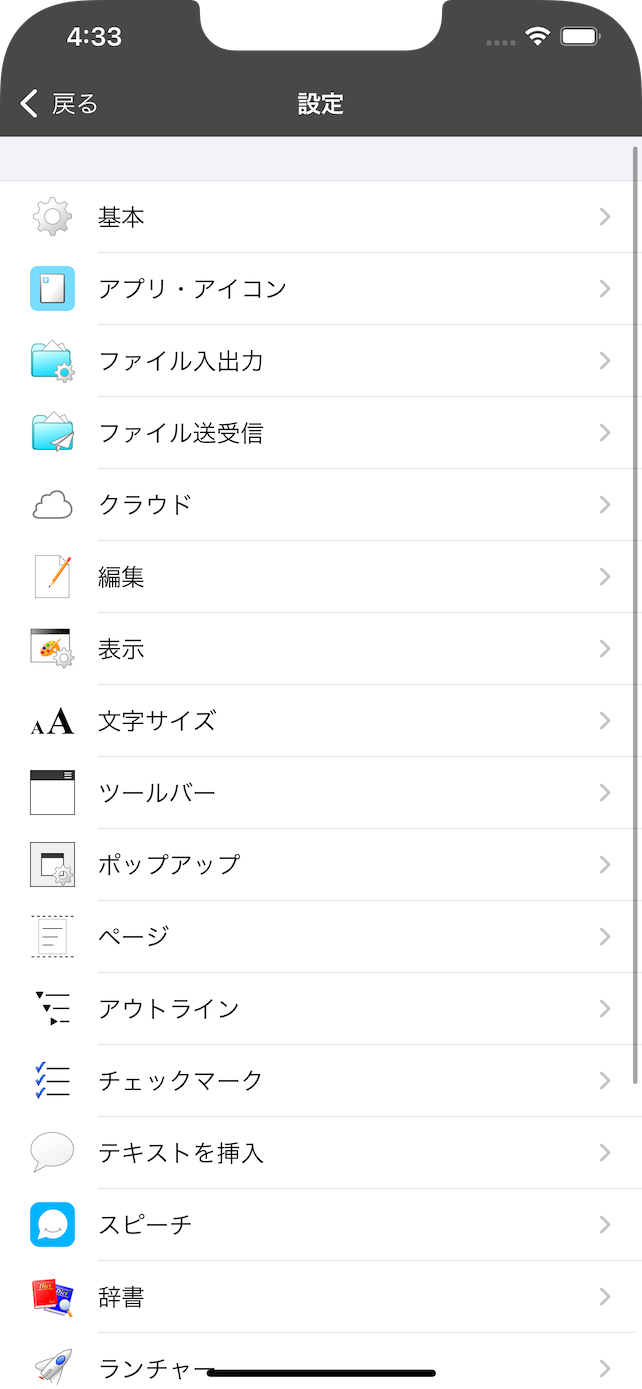
基本設定画面
この画面ではアプリ全体やファイル関連のパスや操作に関する設定を行います。
設定ができる項目は以下の通りです。
- ステータスバーをタップした時に先頭に移動する
- 画面内の右スワイプ時に前画面に戻る(iOS/iPadOS 26以降)
- ホームフォルダのパス
- パスを上に移動ボタンの位置
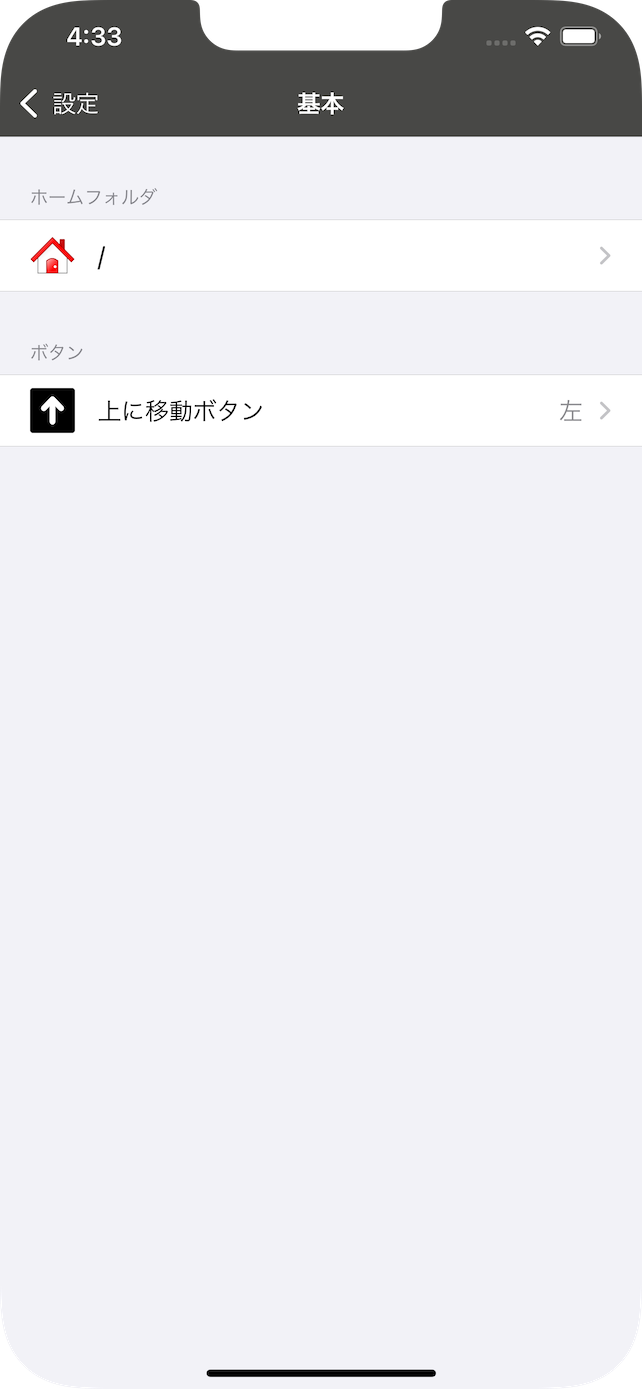
アプリ・アイコン設定画面
この画面ではアプリ・アイコンに関する設定を行います。
一覧から変更したいアイコンを選択する事でアプリのアイコンを変更できます。
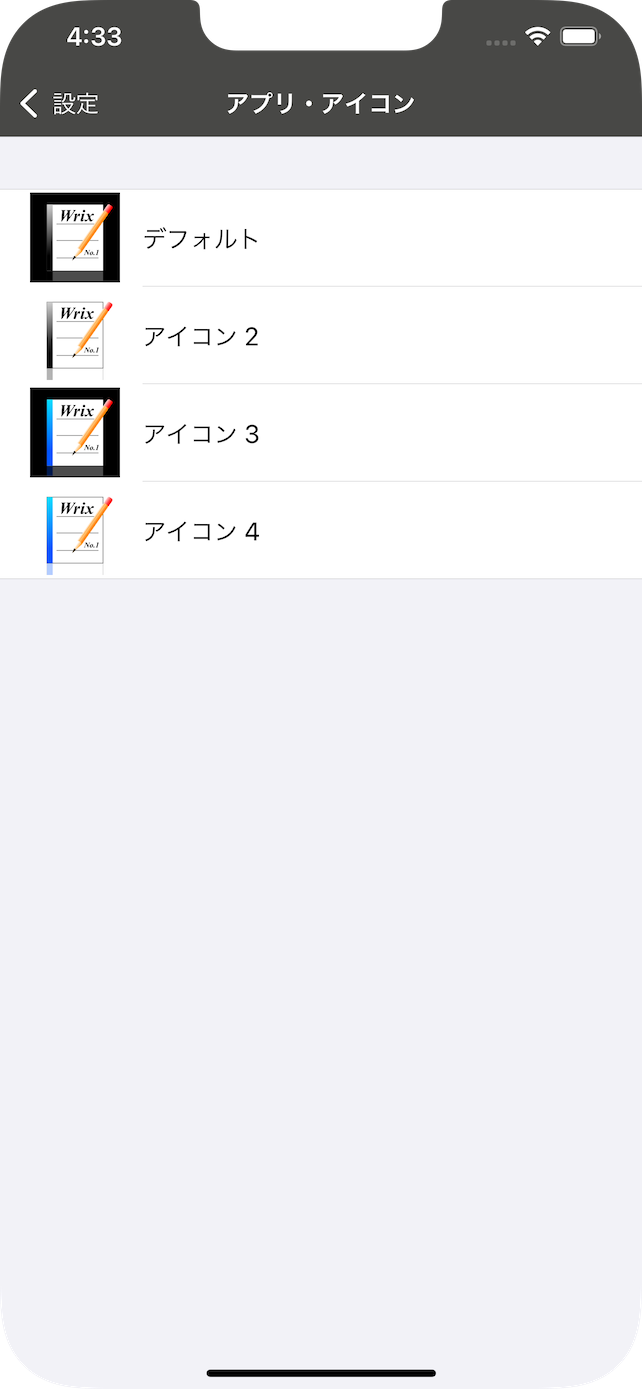
ファイル入出力設定画面
この画面ではファイルの入出力に関する設定を行います。
設定ができる項目は以下の通りです。
- ファイル新規作成時のデフォルト改行コード
- 優先する文字コード ... ファイルを開く際に優先するデフォルトの文字コードを選択します。
- ファイルを開く際に文字コード自動判別機能の判定がASCIIの時に代わりにUTF-8を使用するかどうか
- ファイルを開く際に文字コード自動判別機能の判定がISO-8859-Xの時に代わりにUTF-8を使用するかどうか
- ファイルを開く際に文字コード自動判別機能の判定がShift-JISの時に代わりにShift-JIS X0213を使用するかどうか
- 先頭行のテキストをファイル名に使用するかどうか
- 拡張子に「.txt」を使用するかどうか
- Markdownのプレビュー時の文字コード、改行コード
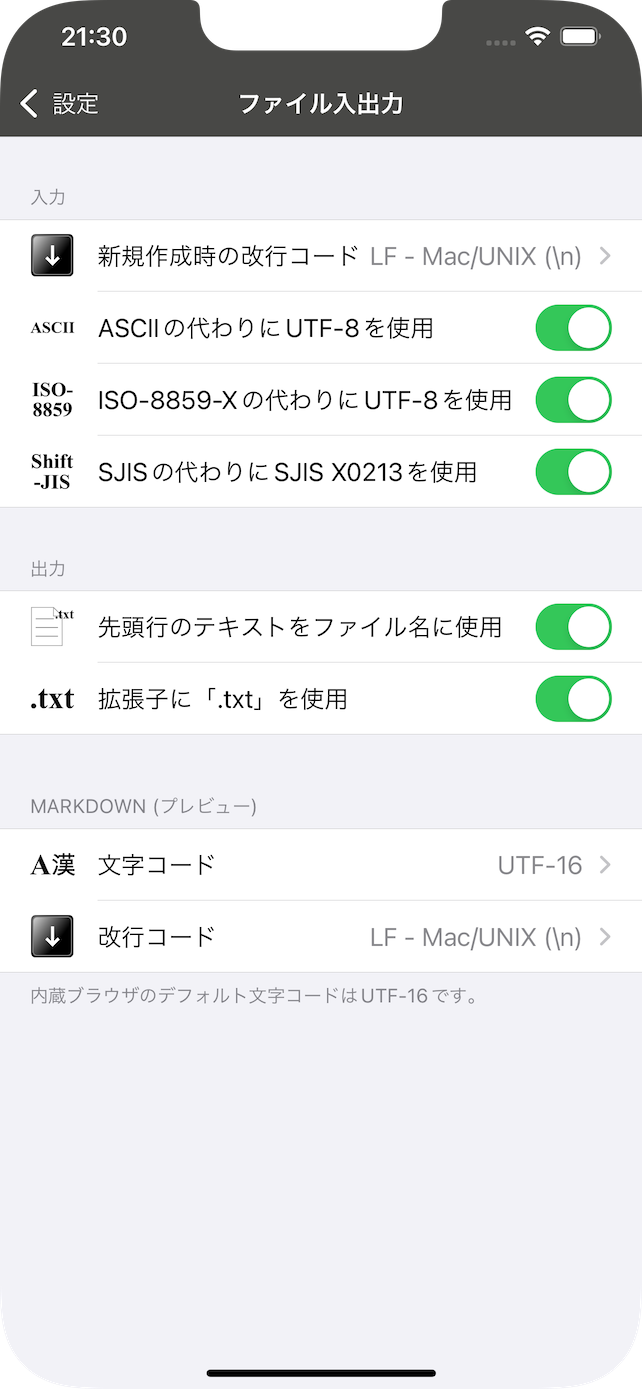
ファイル送受信設定画面
この画面では他のアプリとのファイル送受信に関する設定を行います。
設定ができる項目は以下の通りです。
- ファイル受信時に移動させるかどうか
- 受信ファイルの移動パス
- 受信ファイルを上書きするかどうか
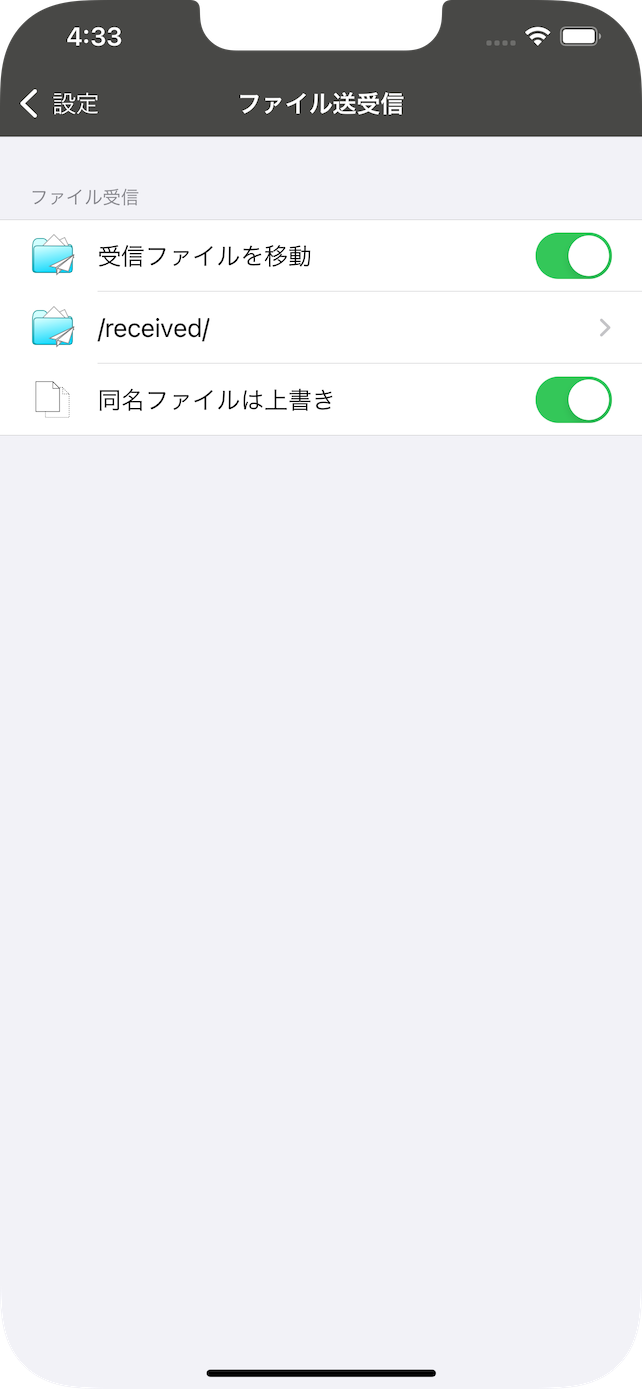
クラウド設定画面
この画面ではクラウドストレージのサインイン/サインアウト設定を行います。
設定ができる項目は以下の通りです。
- Dropbox
- Google Drive
- iCloud Drive
- OneDrive
加えて、ファイル一覧画面表示時に「ロケーション一覧」を表示するかどうかを設定できます。
※Google Driveのみアクセス可能な範囲を指定できます。ただし、上位の権限(「すべてのファイル」)から下位の権限(「アプリの領域のファイル」)に変更した後は Google 社の方に権限設定が残ってしまい、うまく範囲の変更ができません。この様な時は Googleアカウントの管理画面にて本アプリの権限を削除した後にサインインし直す必要があります。
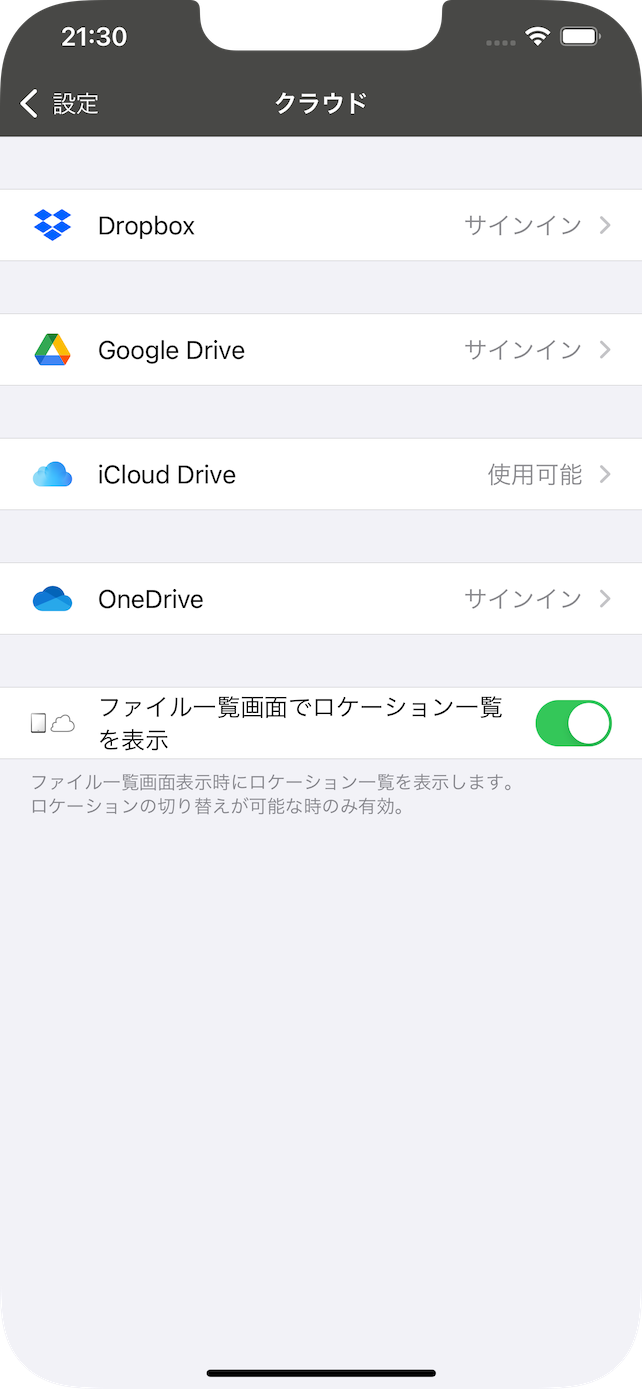
編集設定画面
この画面ではテキスト編集操作に関する設定を行います。
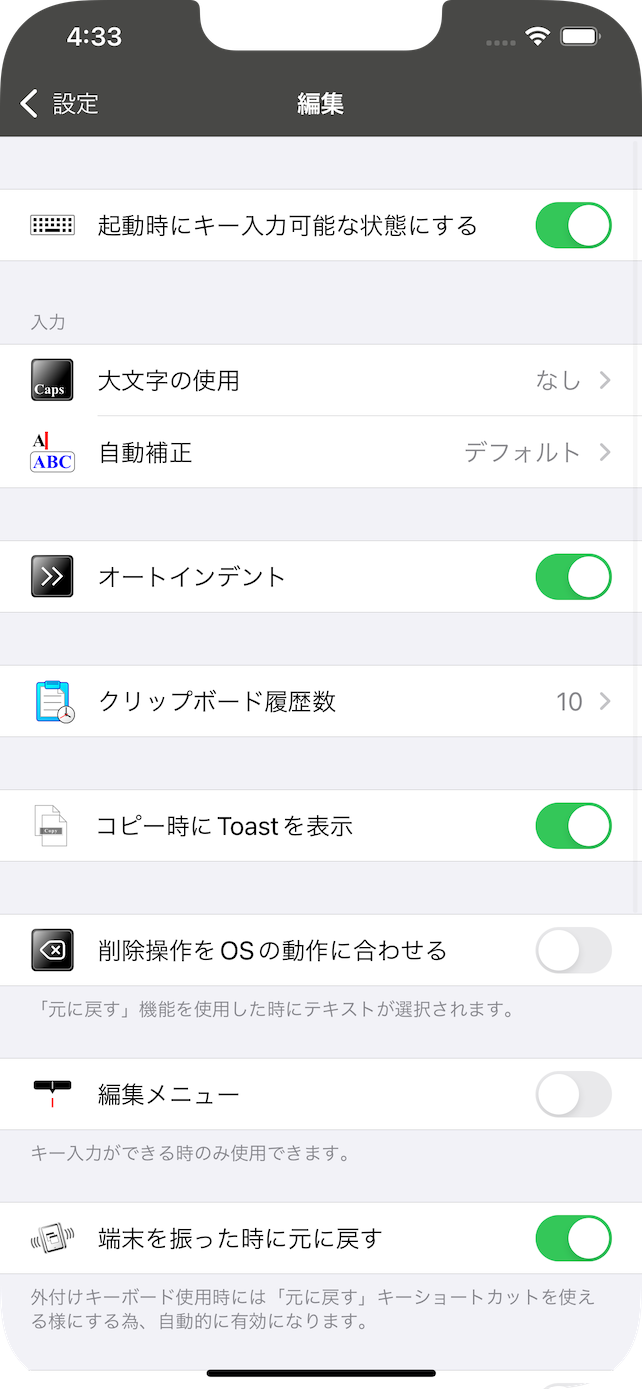
設定ができる項目は以下の通りです。
|
起動時にキー入力可能な状態にする。
|
アプリ起動時にキー入力可能な状態にします。 |
|
大文字を使用するかどうか
|
英字入力時の大文字の使用設定を行います。 |
|
自動補正を使用するかどうか
|
英字入力時の自動補正機能の設定を行います。 |
|
オートインデント
|
改行を入力した際に自動でインデントを行います。
カーソルのある行の先頭に以下の文字がある場合に同様に先頭に追加します。
|
|
クリップボード履歴数
|
クリップボードの履歴数の設定を行います。 |
|
コピー時にToastを表示
|
コピー機能を使用した際にToastメッセージを表示するかどうかの設定を行います。 |
|
削除操作をOSに合わせるかどうか
|
Deleteキーによるテキスト削除後、元に戻す操作を行った時に削除したテキストを選択するかどうかの設定を行います。
|
|
編集メニュー
|
以下の場合にiOSのテキスト編集時に表示する編集メニューを表示するかどうかの設定を行います。
|
|
端末を降った時に元に戻す
|
端末を降った時に元に戻す機能を使用するかどうかの設定を行います。 |
|
言語解析動作をOSに合わせるかどうか
|
ダブルタップ時や単語の前後に移動する時に単語の範囲を解析する方法をOSに合わせるかどうかの設定を行います。
OSの動作に合わせた場合、細かく単語を解析しますが、日本語のひらがなの場合は細かすぎる場合があります。
独自実装の解析方法は文字の種類だけを判断して範囲を判断します。
ただし、ひらがな、カタカナの場合、長音記号などの共通の文字の範囲判定を行っています。
|
|
拡大鏡
|
長押しした際等に表示される拡大鏡の設定を行います。
設定できるのは、「楕円」、「吹き出し」、「表示しない」です。
「表示しない」は、特にタッチ操作以外のマウス操作等の時に役に立つでしょう。 |
|
クイック選択
|
テキスト編集領域を長押しした際に選択を開始するかどうかの設定を行います。
この機能はテキスト未選択時に素早くテキストを選択する時に使用します。 |
|
ドラッグアンドドロップを使用するかどうか
|
テキストを選択後、別の場所を長押しした時にドラッグアンドドロップを開始するかどうかを設定します。
|
|
引用符
|
「引用符付きでペースト」機能で使用する引用符を設定します。
デフォルトは「> 」です。 |
表示設定画面
この画面では表示に関する設定を行います。
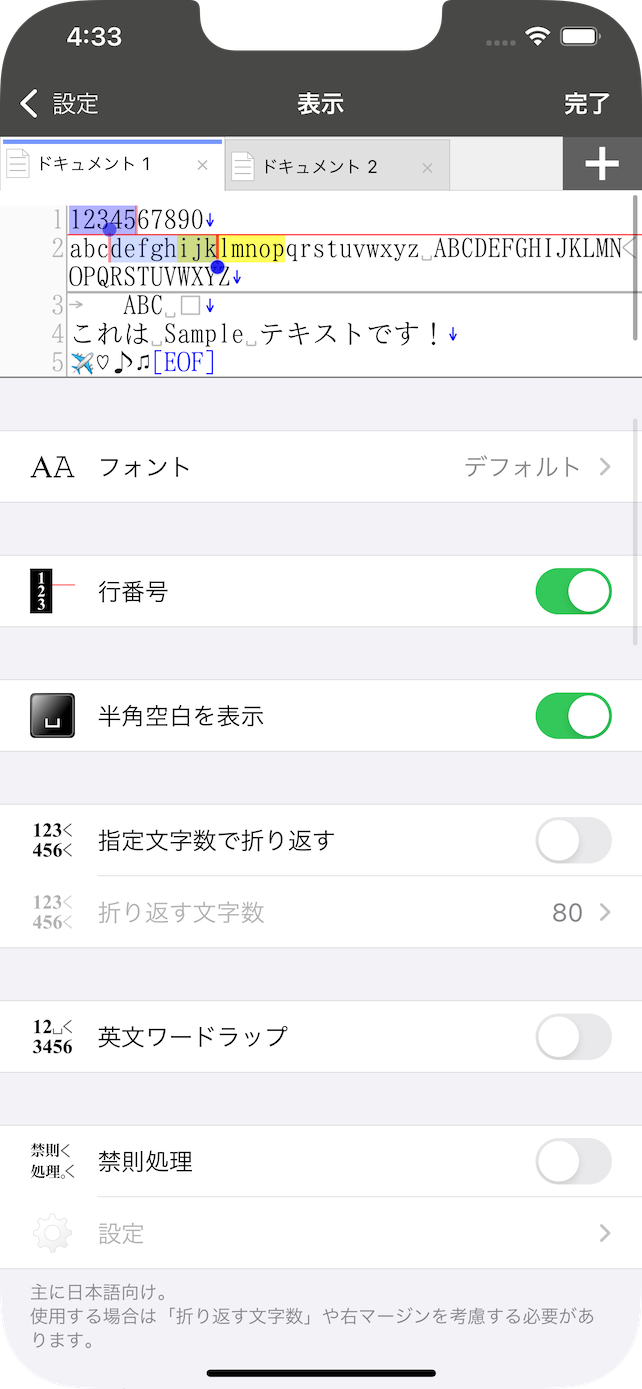
設定ができる項目は以下の通りです。
- フォント
- 行番号を表示するかどうか
- 行番号表示領域の行番号/折り返し行数の表示の切り替え
- 半角空白/全角空白/タブ/折返し行マーク/改行を表示するかどうか
- 行折り返しの為の文字数
- 英文ワードラップ
- 禁則処理をするかどうか
- ページの区切り線を表示するかどうか
- インデントサイズ
- 行間
- 空白でインデントするかどうか
- 上下左右のマージン
- 色
- スクロールバーのスタイル
- ソフトウェアキーボードのスタイル
- カーソルを点滅させるかどうか
- 選択カーソルのスタイル
色指定できるのは以下の項目です。
各項目の色は1677万色+不透明度から選択できます。
- テキスト
- タブ文字
- 改行
- 選択テキストの背景
- 背景
- カーソル
- ラインカーソル
- 変換文字の範囲
- 検索キーワード
- 行番号
- 行番号領域の背景
- ページの区切り線
- 選択カーソルのヘッド
- 選択カーソルのヘッドの枠
- 編集エリアの後ろの背景
- タブの文字
- 選択タブの背景
- タブの背景
- タブバーの背景
- ツールバーの背景
文字サイズ設定画面
この画面では文字サイズを設定を行います。
設定できる値は1から100の間です。
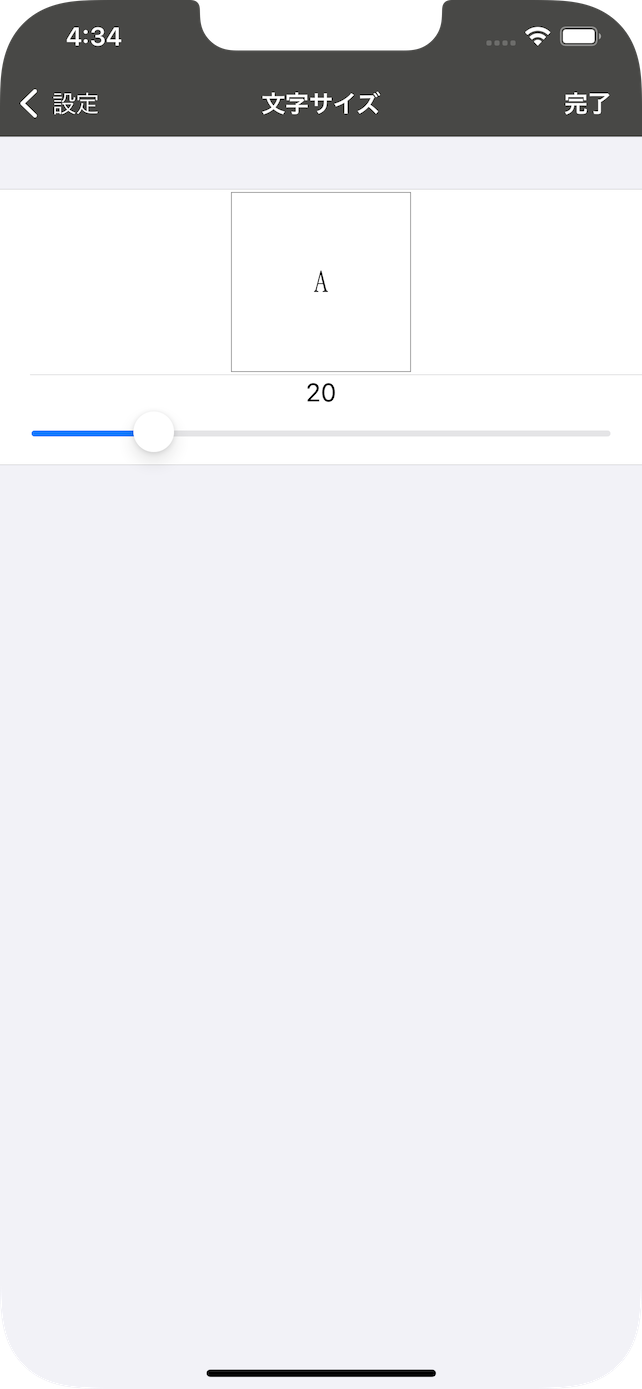
ツールバー設定画面
この画面ではツールバーの設定を行います。
設定が行えるのは以下の通りです。
- ツールバーを上に表示するかどうか。
- ボタンの横幅
- ツールバーの高さ
- 縦長表示時にツールバーを分割するかどうか
- 検索ボタンをランチャーボタンにするかどうか。
- ボタンの表示 / 非表示
- ショートカットバーのカーソルボタンの表示 / 非表示 (iOS9以降のiPad向け)
- ショートカットバーのカーソルボタンの種類 (iOS9以降のiPad向け)
- ショートカットバーのカーソル移動ロックボタンの種類 (iOS9以降のiPad向け)
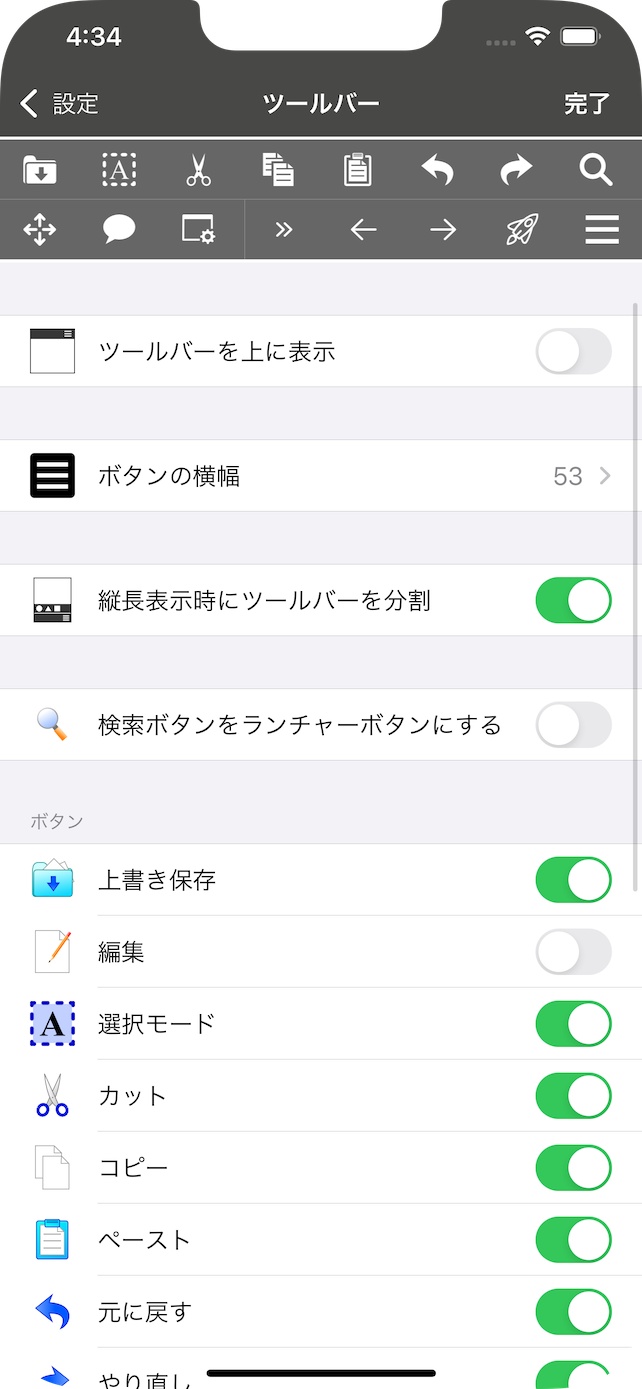
ポップアップ設定画面
この画面ではポップアップのサイズと位置の設定を行います。
また、ポップアップメニュー、SideView表示時にソフトキーボードを非表示にするかどうかを設定できます。(iOS9以降向け)
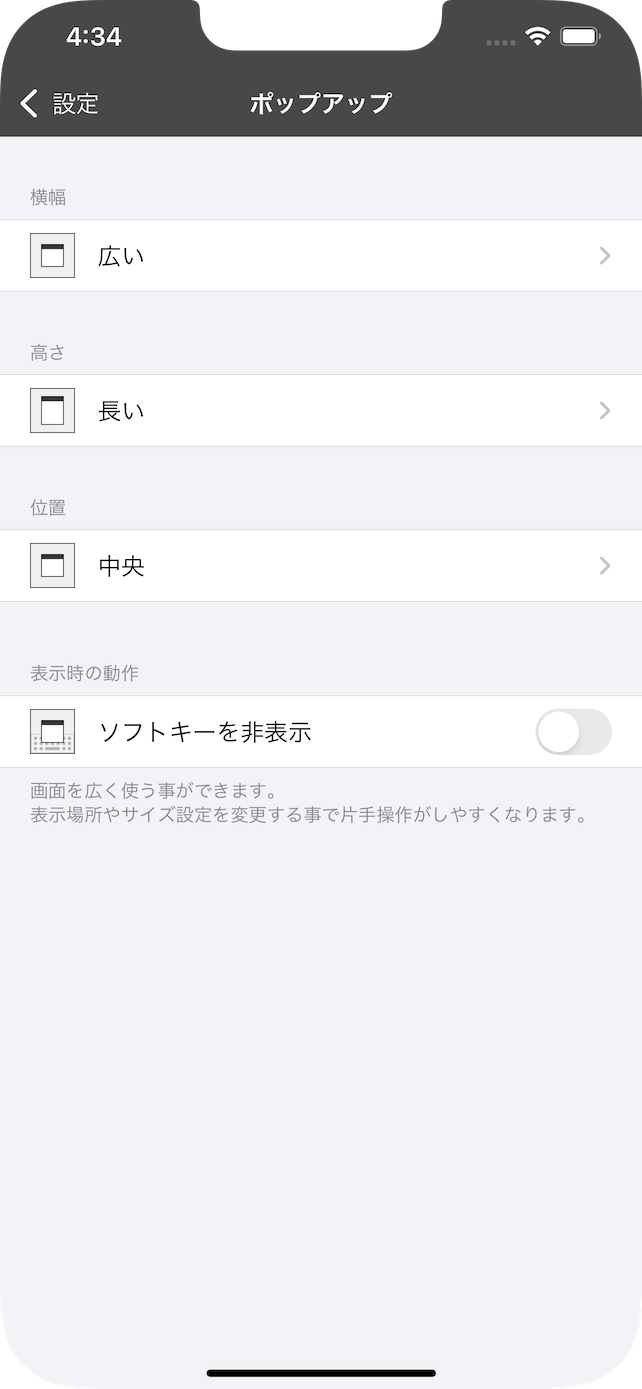
ページ設定画面
この画面ではページ機能に関する設定を行います。
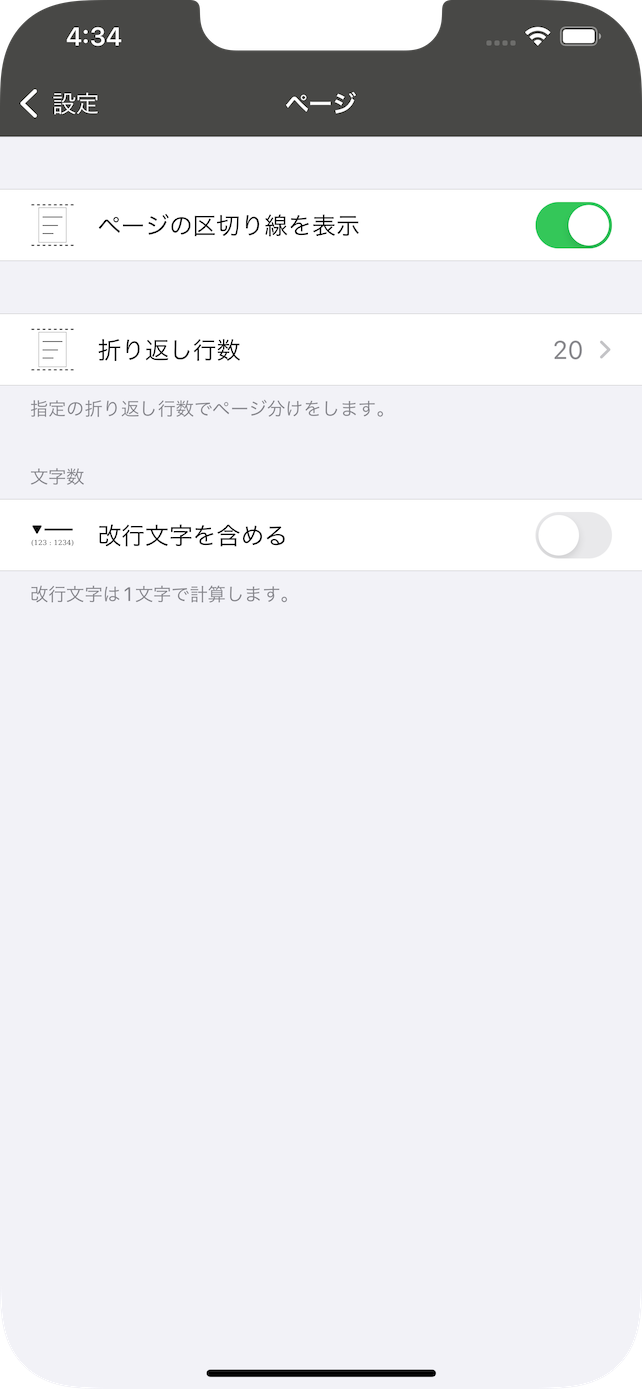
設定ができる項目は以下の通りです。
|
折り返し行数
|
ページ分けをする為の折り返し行数を設定します。 |
|
文字数
|
ページ一覧に表示する文字数に改行文字を含めかどうかを設定します。
改行文字は1文字で計算します。 |
アウトライン設定画面
この画面ではアウトライン機能に関する設定を行います。
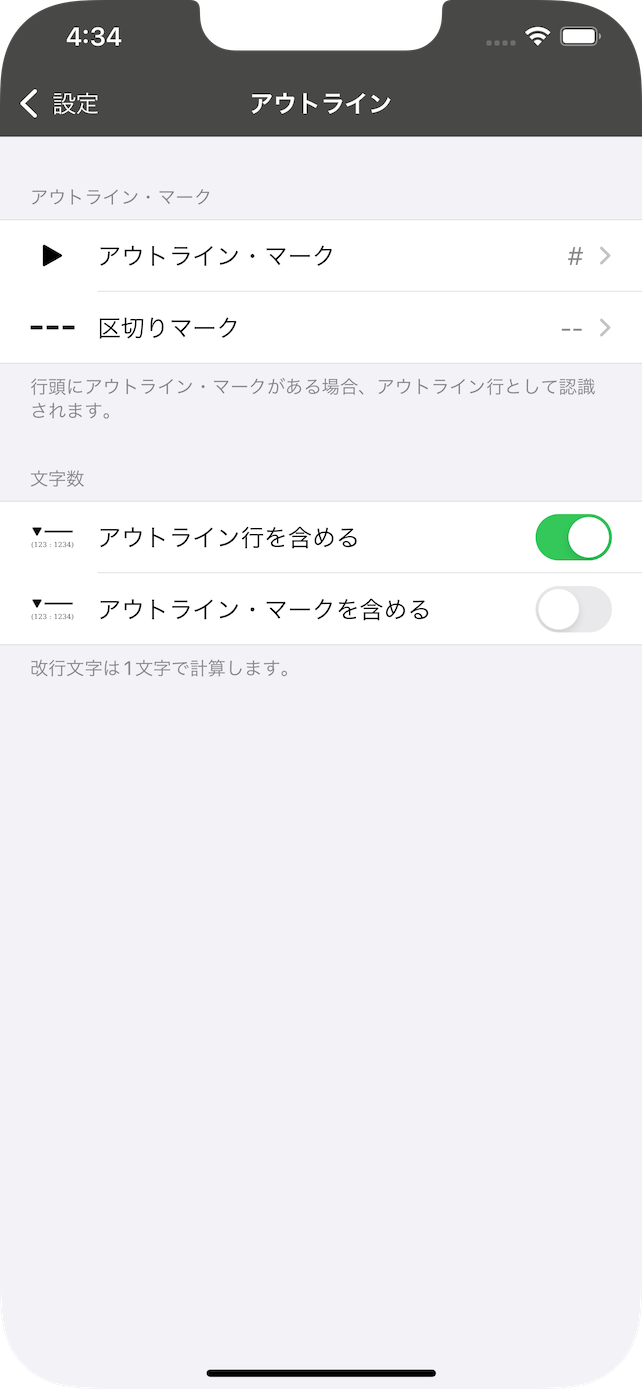
設定ができる項目は以下の通りです。
|
アウトライン・マーク
|
「アウトライン」機能で使用する行頭のマーク文字を設定します。
デフォルトは「#」です。 |
|
区切りマーク
|
「アウトライン」機能で使用する行頭の区切り文字を設定します。
デフォルトは「--」です。 |
|
文字数
|
アウトライン一覧表示時に文字数に以下の文字も含めるかどうか。
- アウトライン行を含めるかどうか
- アウトライン・マークを含めるかどうか
|
チェックマーク設定画面
この画面ではチェックマーク機能に関する設定を行います。
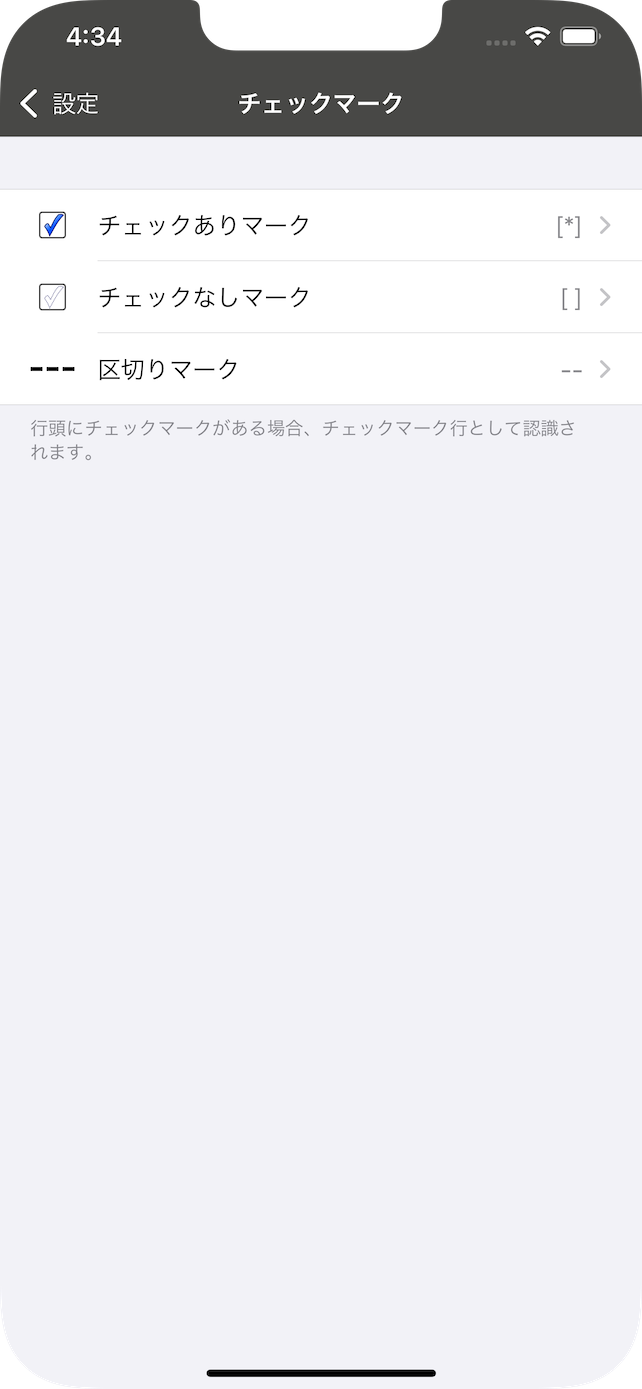
設定ができる項目は以下の通りです。
|
チェックありマーク
|
「チェックマーク」機能で使用する行頭のチェックありマーク文字を設定します。
デフォルトは「[*]」です。 |
|
チェックなしマーク
|
「チェックマーク」機能で使用する行頭のチェックなしマーク文字を設定します。
デフォルトは「[ ]」です。 |
|
区切りマーク
|
「チェックマーク」機能で使用する行頭の区切り文字を設定します。
デフォルトは「--」です。 |
テキストを挿入設定画面
この画面では「テキストを挿入」メニューで使用するテキストに関する設定を行います。
設定ができる項目は以下の通りです。
- テキストの新規作成
- テキストの削除
- テキストの編集
- フォルダ分類
- 並び替え
- インポート
- 置き換えテキスト
テキストのインポートは、カンマ区切りにしたデータをCSV形式のファイルから読み込んで行います。
ファイルの各行に記載する項目は以下の通りです。
※「,テキスト」は省略可能です。
名前,テキスト
ファイルの拡張子は以下のどちらかです。
「置き換えテキスト」機能は、挿入するテキスト内に指定の置き換え元テキストが含まれる場合に自動で置き換える機能です。
置き換えられる値は以下の通りです。
※キーマクロでは置き換えには対応していません。
- 日付
- 年
- 月 1-12
- 日
- 曜日 日-月
- 時間
- 時 24H
- 時 12H
- 午前/午後
- 分
- 秒
- ユーザー定義
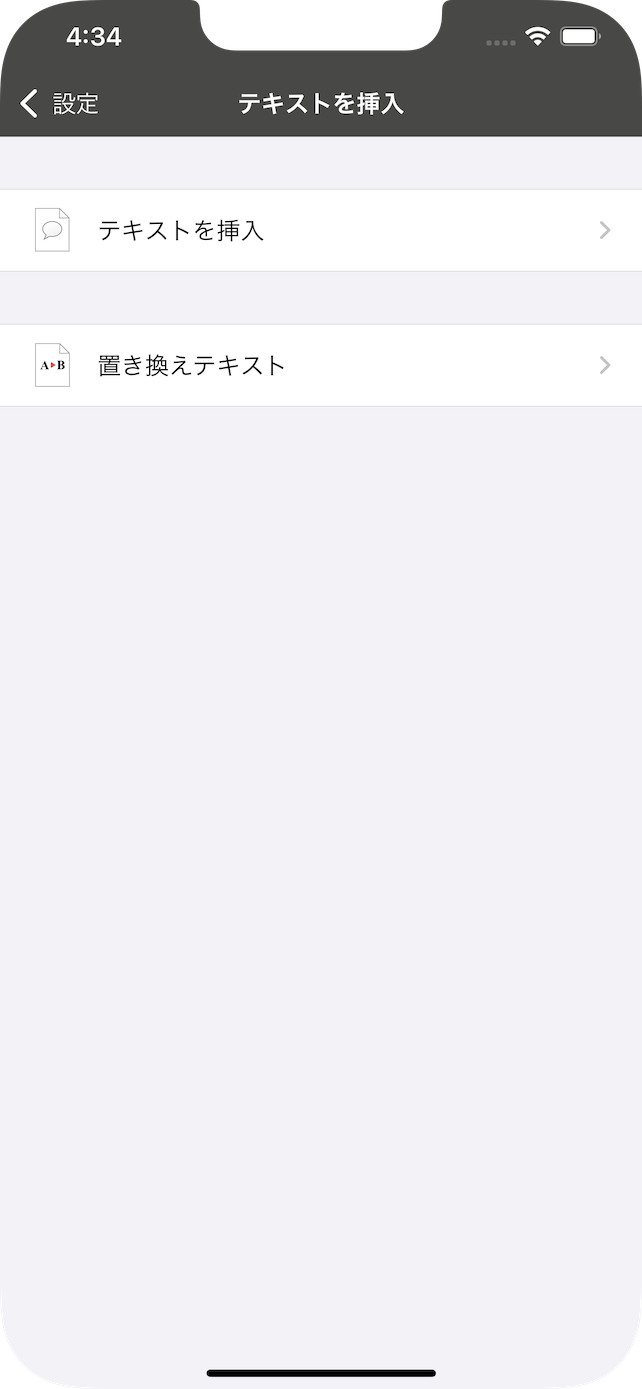
スピーチ設定画面
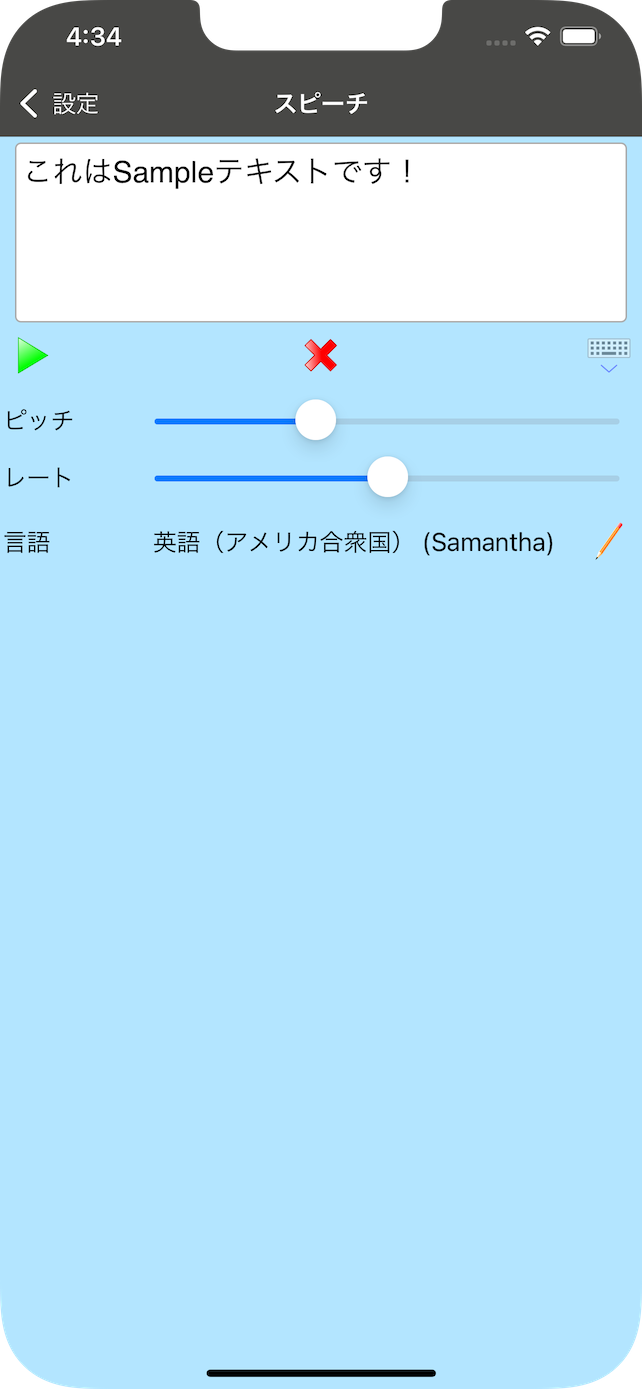
この画面ではスピーチに関する設定を行います。
設定ができる項目は以下の通りです。
辞書設定画面
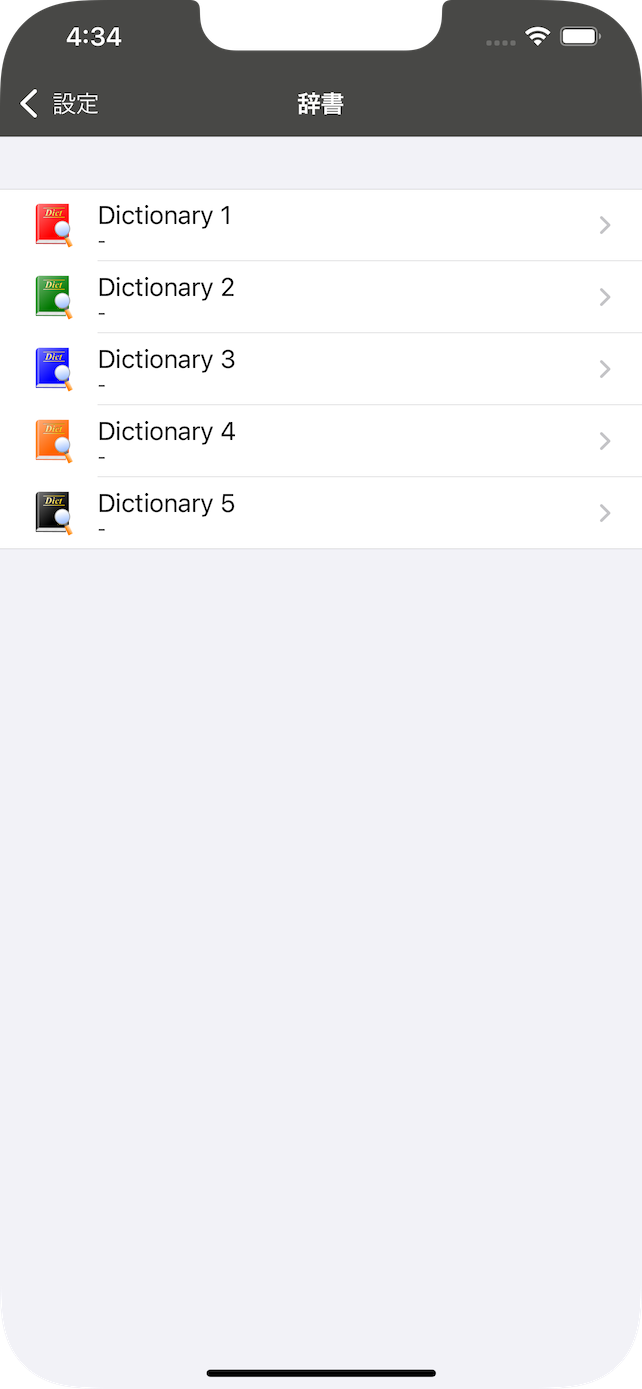
この画面では辞書検索に関する設定を行います。
設定ができる項目は以下の通りです。
ランチャー設定画面
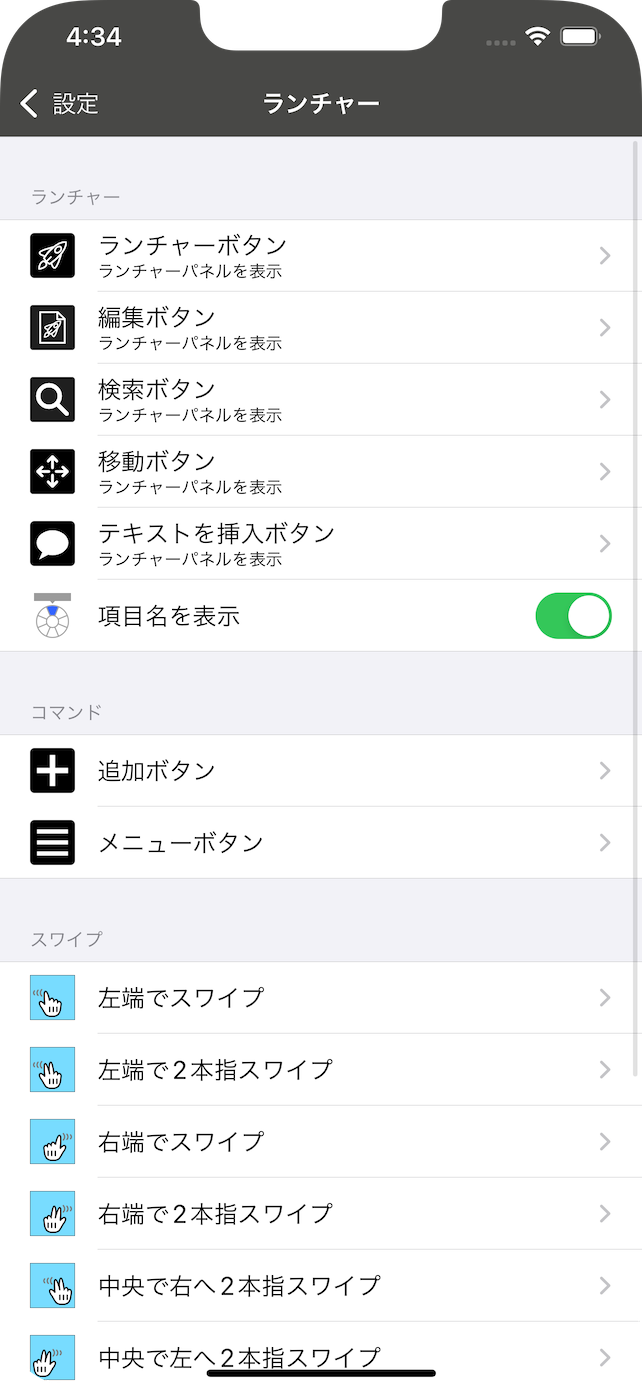
この画面ではランチャーに関する設定を行います。
設定ができる項目は以下の通りです。
- ランチャーボタンのパネルの項目
- 編集ボタンのパネルの項目
- 移動ボタンのパネルの項目
- テキストを挿入ボタンのパネルの項目
- ランチャーパネルの代わりにポップアップメニューを表示するかどうか
- ランチャーパネルの項目名を表示するかどうか
- 追加ボタンのコマンド
- メニューボタンのコマンド
- スワイプ操作時のコマンド
- ランチャー・メニュー
以下のボタンの各パネルには最大9つの機能を割り当てることができます。
上下左右、右上、右下、左上、左下、ダブルタップの9つです。
- ランチャーボタン
- 編集ボタン
- 検索ボタン
- 移動ボタン
- 挿入ボタン
以下のボタンには最大6つの機能を割り当てることができます。
タップ、長押し、上下左右へのフリックの6つです。
以下のスワイプ操作時に機能を割り当てることができます。
- 左端で内側にスワイプ カーソルに近い場合はカーソル操作が優先されます。
- 左端で内側に2本指スワイプ
- 右端で内側に2本指スワイプ
右端で内側にスワイプは、他の操作との違いわかりにくい事、iPadではSplit View表示で予約されている為、対応していません。上下の場合もiOSで予約されている為、対応していません。3本指も同様です。
「指定なし」を選択する事で操作を無効にできます。
ランチャーメニューは、ランチャーメニューを表示した時に表示される機能一覧です。
独自のメニューを作成する様な使い方ができます。
ユーザー定義は、URLスキームを使用して別のアプリを呼び出すなどの機能を定義する機能です。
URLスキームに指定できるパラメータは以下の通りです。
|
通常
|
指定のテキストを指定できます。 |
|
クリップボードのテキスト
|
クリップボードにあるテキストをパラメータとして使用します。 |
|
選択テキスト
|
選択しているテキストをパラメータとして使用します。 |
|
先頭行のテキスト
|
先頭行のテキストをパラメータとして使用します。
|
|
すべてのテキスト
|
現在のドキュメントのすべてのテキストをパラメータとして使用します。 |
パラメータを上手く使用すればメール作成画面にメールアドレス、件名、本文を設定する様にメールアプリを呼び出すことも可能です。
考え方次第で様々なことに使用できるでしょう。
キー割り当て設定画面
この画面ではキーボードショートカットに関する設定を行います。
ほぼすべての機能に対してキーを割り当てることができます。
注意: この画面で設定する内容はハードウェアキーボード用です。ソフトウェアキーボードでは使用できません。
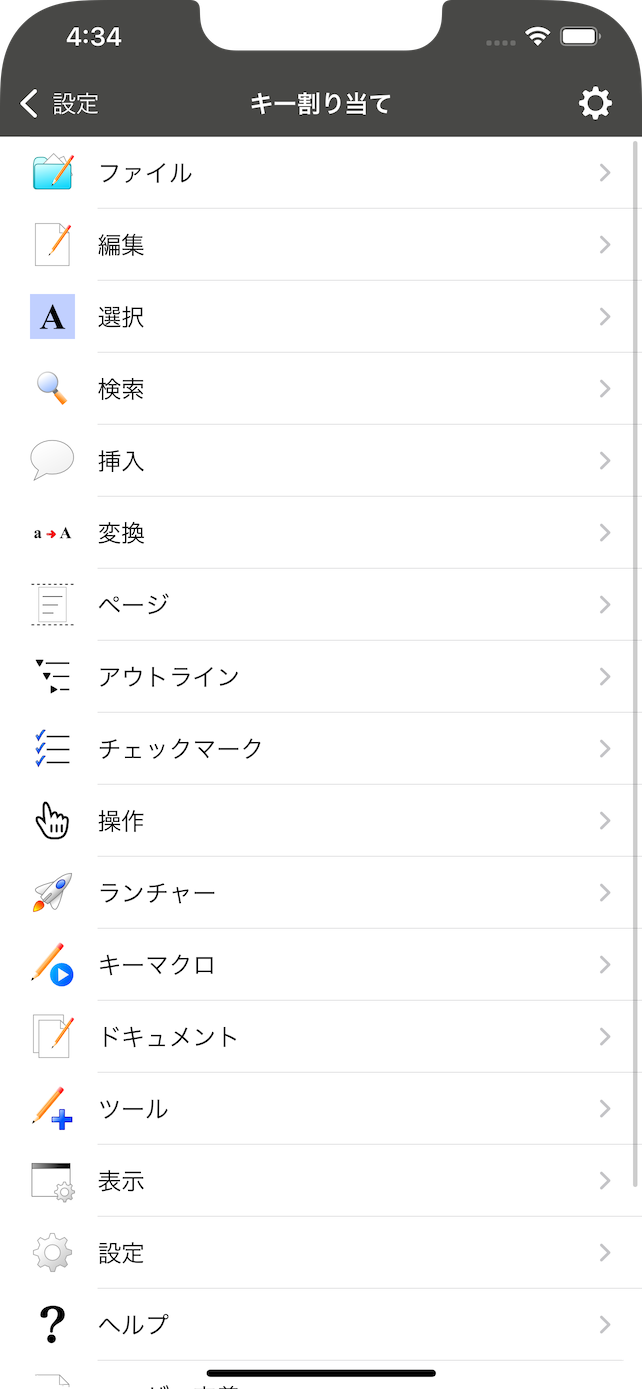
割り当て可能なキーは以下の通りです。
指定できる修飾キーは以下の通りです。
- CapsLock
- Shift
- Control
- Alt
- Command
- NumericPad
ただし、以下のキーボードショートカットはiOSに予約されている為、iOSの動作が優先されます。
- 「Command + C」 コピー
- 「Command + V」 ペースト
- 「Command + Z」 元に戻す
- 「Command + Shift + Z」 やり直し
- 「Command + Tab」 アプリ切り替え
- 「Command + Shift + Tab」 アプリ切り替え(逆順)
画面右上にある設定ボタンを押すと設定メニューが表示されます。
設定メニューには以下の項目があります。
|
デフォルト設定を変更する
|
現在の設定をすべてクリアし、指定の修飾キーを使用してデフォルトのキー割り当てに設定を行います。
|
|
クリア
|
すべてのキー割り当て設定をクリアします。 |
アプリのデフォルトキーショートカットは、FAQページを参照して下さい。
ブックマーク設定画面
この画面ではブックマークに関する設定を行います。
ブックマークを上手く使用すれば、ファイルを開いたり、フォルダの移動を素早く行うことができます。
設定ができる項目は以下の通りです。
- ブックマークの新規作成
- ブックマークの削除
- ブックマークの編集
- フォルダ分類
- 並び替え
文字コード設定画面
この画面では文字コードに関する設定を行います。
この画面で設定した内容は、ファイル選択画面で文字コードを選択する際に表示されます。
使用できる文字コードが多いため、基本となる文字コード以外は「その他」の文字コードとして扱っています。
「その他」の文字コードから基本の文字コードに追加する場合に設定を行います。
基本の文字コードは以下の通りです。
- UTF-8
- UTF-16
- UTF-16BE
- UTF-16LE
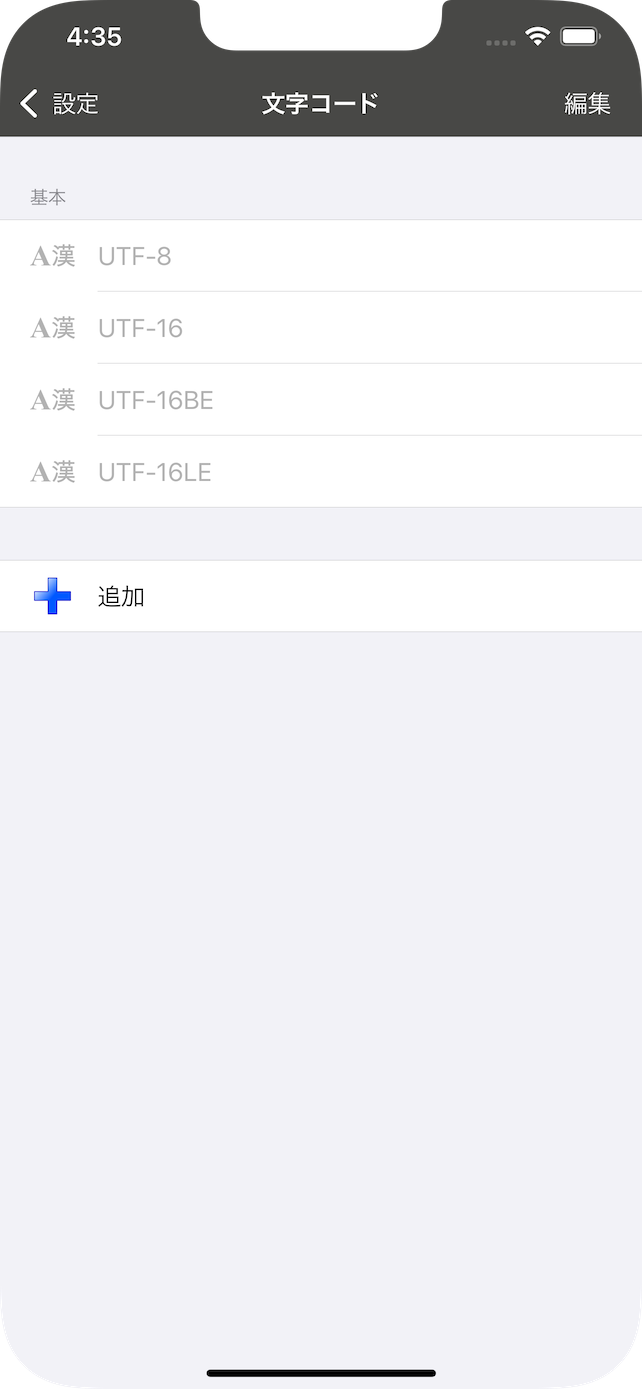
色一覧設定画面
この画面では色の一覧に関する設定を行います。
色一覧は、表示設定画面で色指定時に使用します。
|
